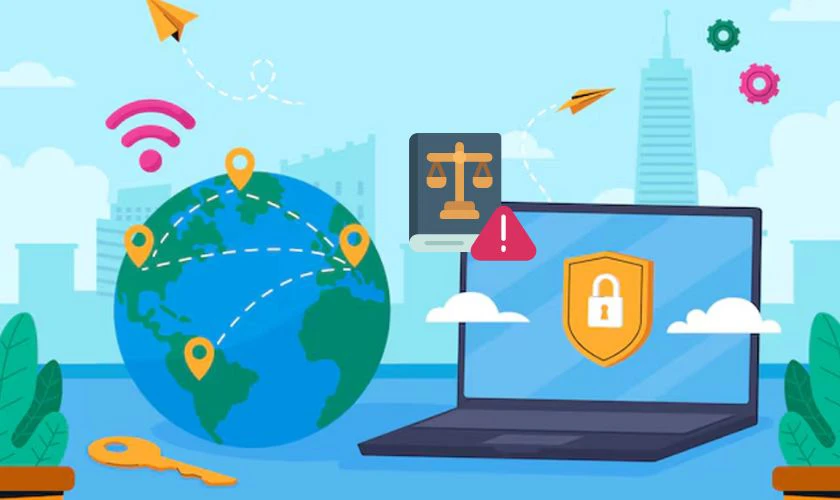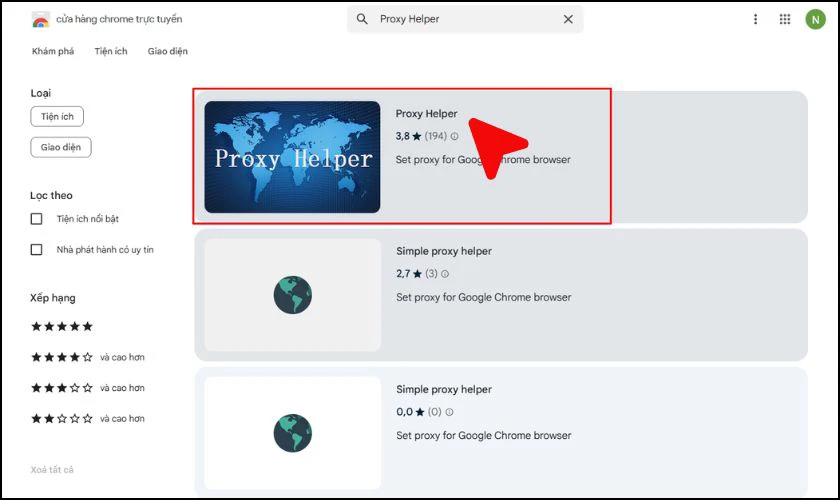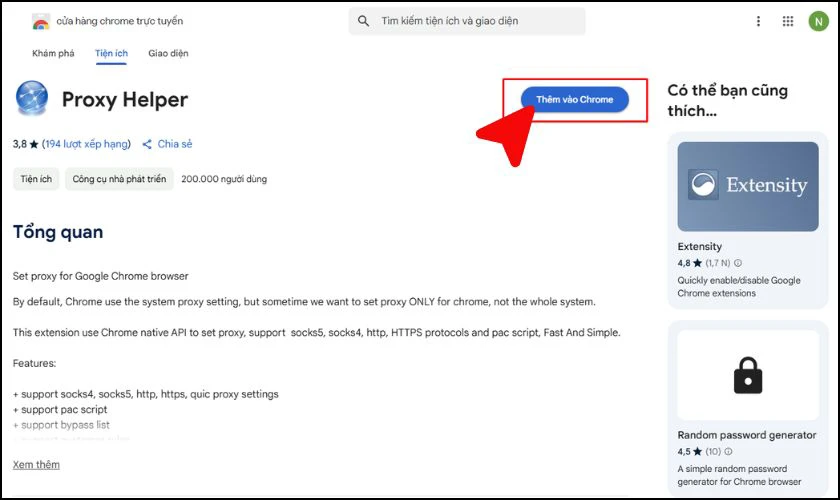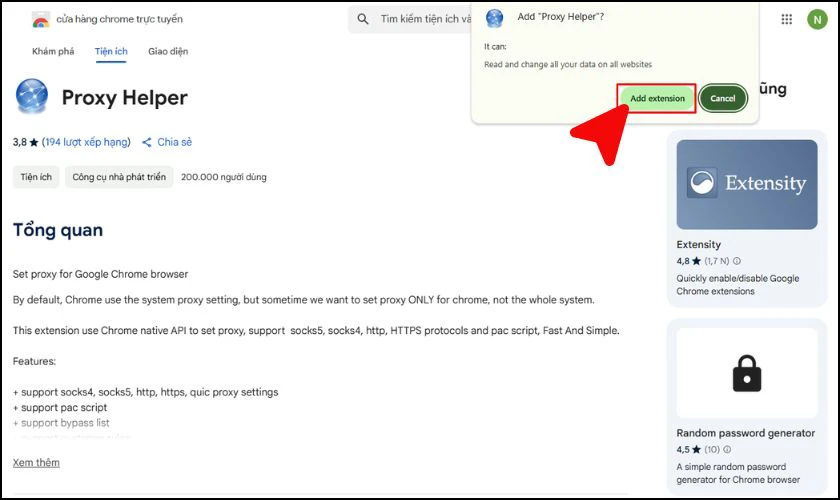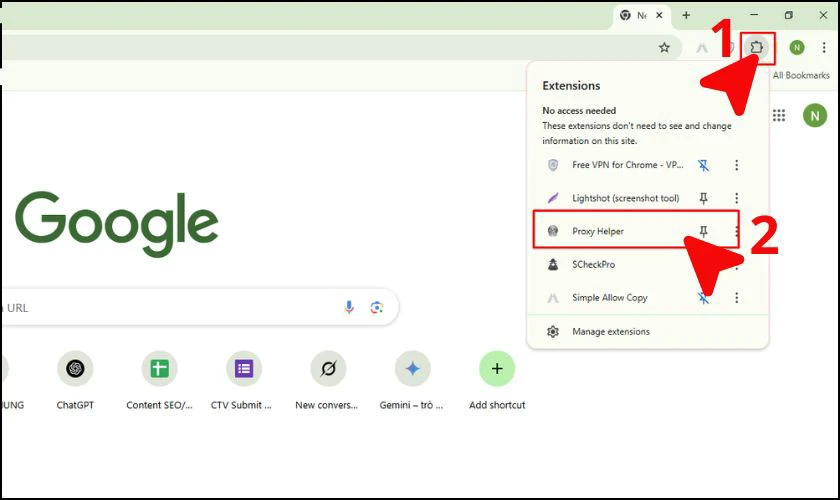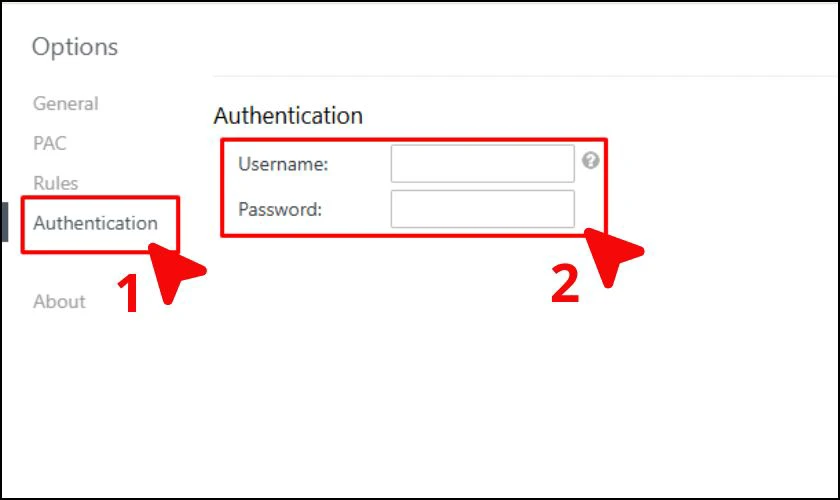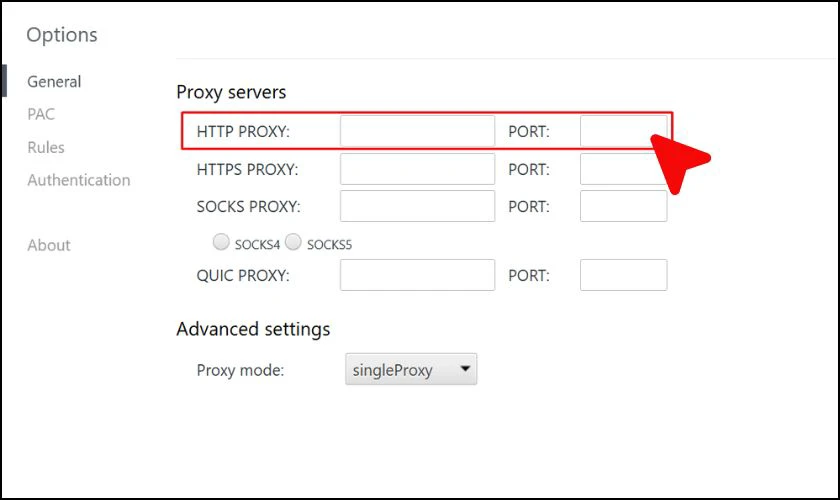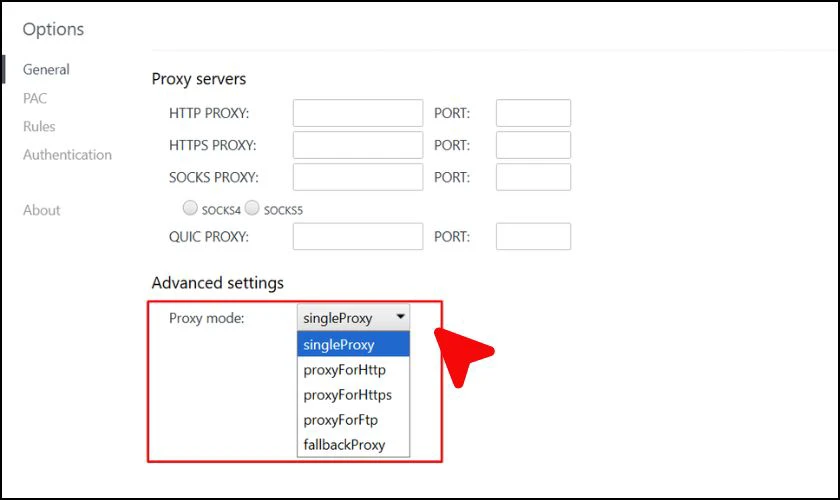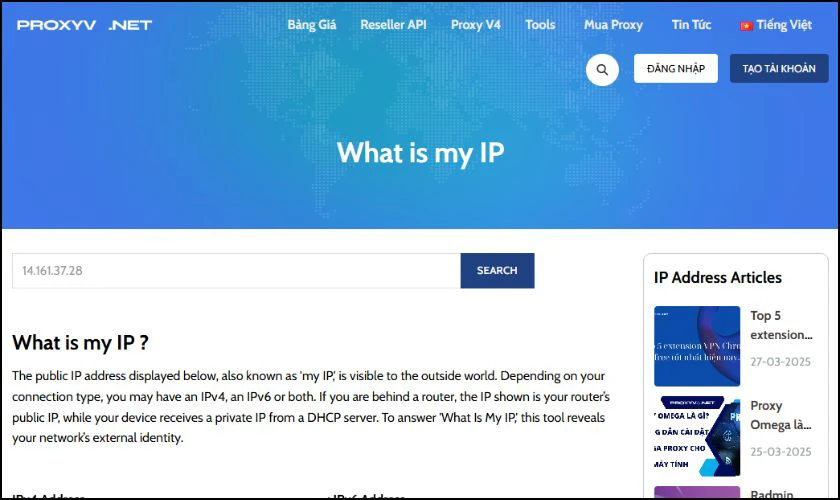Khi truy cập internet, việc thay đổi địa chỉ IP bằng proxy giúp bạn vượt qua giới hạn vùng miền, tăng tính bảo mật và ẩn danh. Một trong những công cụ hỗ trợ nhanh chóng và hiệu quả cho việc này là tiện ích Proxy Helper trên trình duyệt Chrome. Vậy Proxy Helper là gì và cách sử dụng nó ra sao? Hãy cùng Góc Chia Sẻ 247 tìm hiểu trong bài viết dưới đây.
Proxy Helper là gì?
Proxy Helper là một tiện ích mở rộng (extension) dành cho Google Chrome cho phép người dùng thiết lập và chuyển đổi proxy một cách linh hoạt. Với giao diện đơn giản và khả năng cấu hình thủ công hoặc tự động, Proxy Helper rất phù hợp cho người dùng muốn:
🔹Ẩn địa chỉ IP thật
🔹Truy cập các website bị giới hạn bởi quốc gia
🔹Tăng cường tính riêng tư khi duyệt web
🔹Kiểm thử nhiều mạng hoặc khu vực cho công việc SEO, marketing, kiểm thử app
Các tính năng chính của Proxy Helper
🔹Hỗ trợ cấu hình HTTP, HTTPS, SOCKS4, SOCKS5
🔹Dễ dàng bật/tắt proxy chỉ với 1 click
🔹Cho phép thêm nhiều cấu hình proxy và chuyển đổi giữa chúng nhanh chóng
🔹Hỗ trợ script PAC (Proxy Auto-Config)
🔹Không gửi dữ liệu người dùng, không quảng cáo, nhẹ và đơn giản
Ưu, nhược điểm của Proxy Helper là gì?
Trước khi cài đặt và tìm hiểu cách sử dụng Proxy Helper là gì, người dùng nên cân nhắc giữa những tiện ích và hạn chế mà tiện ích này mang lại. Tuy là công cụ hỗ trợ duyệt web an toàn và mở rộng quyền truy cập mạng nhưng nó vẫn có một số điểm cần lưu ý.
Ưu điểm của Proxy Helper là gì?
Dưới đây là những ưu điểm chính mà Proxy Helper cung cấp, rất đáng để bạn cân nhắc:
🔹Tăng cường bảo mật cá nhân: Proxy Helper mã hóa dữ liệu khi truy cập internet, giúp hạn chế rủi ro bị đánh cắp thông tin.
🔹Truy cập nội dung bị giới hạn: Tiện ích hỗ trợ vượt qua các rào cản kiểm duyệt hoặc hạn chế theo vị trí địa lý của trang web.
🔹Tối ưu hóa tốc độ duyệt web: Cơ chế lưu cache của proxy giúp các trang web quen thuộc được tải nhanh hơn bình thường.
🔹Dễ sử dụng, thân thiện với người mới: Giao diện đơn giản, thao tác nhanh chóng, phù hợp cả với người không rành công nghệ.
🔹Quản lý Proxy linh hoạt: Người dùng có thể dễ dàng chuyển đổi giữa nhiều Proxy, tùy chỉnh kết nối phù hợp nhu cầu.
🔹Tương thích nhiều nền tảng: Proxy Helper hoạt động tốt trên các trình duyệt phổ biến, hỗ trợ đa hệ điều hành.
Nhìn chung, Proxy Helper là công cụ hữu ích cho những ai mong muốn trải nghiệm internet an toàn, nhanh chóng và không giới hạn.
Nhược điểm của Proxy Helper là gì?
Bên cạnh những ưu điểm kể trên, Proxy Helper cũng tồn tại một vài nhược điểm cần lưu tâm:
🔹Phụ thuộc vào chất lượng máy chủ Proxy: Nếu Proxy được chọn quá xa hoặc bị quá tải, tốc độ truy cập có thể chậm và thiếu ổn định.
🔹Một số tính năng chỉ có ở bản trả phí: Người dùng miễn phí sẽ bị giới hạn quyền truy cập vào các tính năng nâng cao hoặc Proxy cao cấp.
🔹Nguy cơ lộ thông tin nếu dùng Proxy không uy tín: Sử dụng Proxy từ nguồn không đảm bảo có thể khiến dữ liệu cá nhân bị theo dõi hoặc khai thác trái phép.
🔹Có thể gây rủi ro pháp lý tại một số quốc gia: Ở một vài nơi, việc truy cập nội dung bị chặn thông qua Proxy có thể vi phạm pháp luật.
Tóm lại, mặc dù Proxy Helper rất hữu ích, nhưng người dùng nên thận trọng khi lựa chọn Proxy và tuân thủ quy định tại nơi mình sinh sống để sử dụng công cụ này một cách an toàn nhất.
Sự khác nhau giữa Proxy và Proxy Helper là gì?
Proxy và Proxy Helper lại là hai khái niệm hoàn toàn khác biệt mà nhiều người thường nhầm lẫn. Bảng dưới đây sẽ giúp bạn phân biệt rõ ràng giữa hai công cụ này:
| Tiêu chí | Proxy Helper | Proxy |
| Khái niệm | Tiện ích mở rộng trên trình duyệt, hỗ trợ người dùng cài đặt và quản lý Proxy. | Máy chủ trung gian giữa thiết bị người dùng và mạng internet. |
| Phạm vi sử dụng | Phù hợp với cá nhân, thao tác nhanh, không cần cấu hình phức tạp. | Thường dùng trong doanh nghiệp, hệ thống lớn với thiết lập chuyên sâu. |
Cách cài đặt Proxy Helper trên Chrome
Việc cài đặt Proxy Helper trên trình duyệt Chrome khá dễ dàng. Phù hợp với cả những ai không rành về công nghệ. Bạn chỉ cần thực hiện theo vài bước dưới đây là có thể sử dụng công cụ này một cách hiệu quả.
👉 Bước 1: Đầu tiên, hãy mở trình duyệt Chrome, sau đó vào Chrome Web Store. Tại đây, bạn hãy gõ từ khóa Proxy Helper vào ô tìm kiếm và chọn vào extension Proxy Helper.
👉 Bước 2: Tiếp theo, bạn hãy nhấn nút Thêm vào Chrome để bắt đầu quá trình cài đặt Proxy Helper Chrome.
👉 Bước 3: Một hộp thoại sẽ hiện ra, bạn nhấn tiếp vào nút Add Extension (Thêm tiện ích). Đây là bước xác nhận và cài đặt Proxy Helper vào trình duyệt.
Với các bước nhanh chóng và dễ thao tác, bạn đã có thể thêm Proxy Helper vào trình duyệt để sử dụng.
Cách đăng nhập Proxy Helper
Sau khi cài đặt xong tiện ích Proxy Helper trên trình duyệt. Bạn có thể thực hiện đăng nhập Proxy Helper để sử dụng đầy đủ các tính năng:
👉 Bước 1: Trên trình duyệt Chrome, nhấn vào biểu tượng Proxy Helper để mở giao diện cấu hình. Nếu biểu tượng bị ẩn, bạn có thể tìm nó ở phần Extension ở góc phải màn hình.
👉 Bước 2: Tại giao diện chính, nhấn chọn phần Authentication (Xác thực). Tại đây, bạn có thể điền tên người dùng (username) và mật khẩu (password) Proxy mà bạn được cung cấp vào các trường tương ứng, sau đó nhấn nút Đăng nhập.
Hãy đảm bảo thông tin proxy bạn nhập là chính xác để kết nối không bị gián đoạn.
Hướng dẫn sử dụng Proxy Helper chi tiết từ A-Z
Sau khi cài đặt và đăng nhập thành công, bạn đã sẵn sàng bắt đầu sử dụng Proxy Helper tiện ích để tối ưu hóa trải nghiệm duyệt web.
👉 Bước 1: Mở giao diện Proxy Helper trên trình duyệt Chrome bằng cách nhấp vào biểu tượng của tiện ích. Tiến hành nhập các thông số IP và Port mà nhà cung cấp dịch vụ Proxy đã cung cấp để kết nối.
👉 Bước 2: Tiếp tục cấu hình để Proxy hoạt động cho cả giao thức HTTPS, đảm bảo kết nối an toàn và ổn định.
Lưu ý: Không phải phiên bản trình duyệt nào cũng làm được theo hướng dẫn sử dụng Proxy Helper trên. Quá trình có thể khác nhau đôi chút tùy thuộc vào phiên bản trình duyệt hoặc tiện ích, vì vậy hãy đảm bảo bạn đang sử dụng phiên bản mới nhất.
Lưu ý khi cài đặt và sử dụng Proxy Helper
Khi cài đặt và sử dụng Proxy Helper, bạn cần chú ý một số điểm quan trọng để đảm bảo hiệu quả và an toàn.
🔹Chọn nhà cung cấp Proxy uy tín: Chỉ sử dụng thông tin IP và Port từ những nguồn tin cậy.
🔹Cập nhật thường xuyên: Đảm bảo Proxy Helper và trình duyệt Chrome luôn ở phiên bản mới nhất để tránh lỗi hoặc xung đột.
🔹Bảo mật thông tin: Không chia sẻ thông tin cấu hình Proxy với người khác. Tránh sử dụng Proxy cho các hoạt động bất hợp pháp.
🔹Kiểm tra kết nối: Sau khi cài đặt và cấu hình, luôn kiểm tra IP qua các trang như proxyv6.net/what-is-my-ip để đảm bảo Proxy hoạt động đúng.
🎯 Tổng kết
Proxy Helper là một công cụ tuyệt vời giúp bạn quản lý và sử dụng proxy trực tiếp từ trình duyệt Chrome một cách đơn giản và hiệu quả. Dù bạn là người dùng phổ thông hay kỹ thuật, tiện ích này đều có thể đáp ứng nhu cầu cơ bản đến nâng cao. Hãy cài đặt và trải nghiệm thử để thấy được sự tiện lợi mà nó mang lại.
Hy vọng bài viết này hữu ích với bạn! Nếu thấy hay, hãy chia sẻ bài viết đến bạn bè hoặc đồng nghiệp để cùng nâng cao trải nghiệm duyệt web an toàn và tiện lợi hơn.